การตั้งค่าตัวรับสัญญาณไร้สาย
ขั้นตอนที่ 1 จาก 3

พลิกหงายเมาส์และเปิดสวิตช์
หาสวิตช์ที่ด้านล่างเมาส์และเลื่อนสวิตช์ไปที่ตำแหน่ง ON
หากไม่มีพลังงาน ให้ลองเสียบเมาส์ด้วยสายที่แถมมาให้
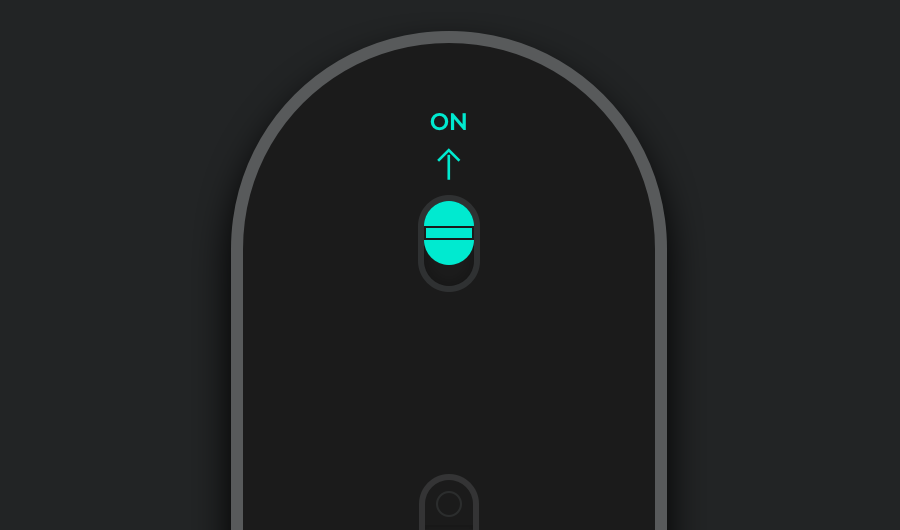
ขั้นตอนที่ 2 จาก 3

เสียบตัวรับสัญญาณไร้สายเข้ากับพอร์ต USB คอมพิวเตอร์ของคุณ
ตอนนี้อุปกรณ์ควรเชื่อมต่อแล้ว
ถ้าไม่ใช่ กดค้างปุ่ม Easy-Switch™ (ใต้เมาส์) นาน 3 วินาที เมื่อไฟเริ่มกะพริบ แสดงว่าเมาส์พร้อมที่จะจับคู่กับคอมพิวเตอร์ของคุณ
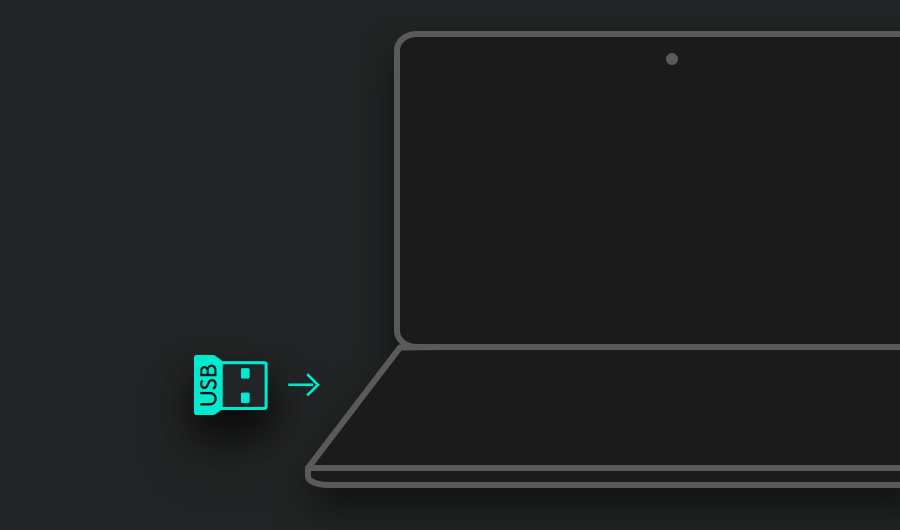
แนะนำ

ติดตั้ง Logitech Options
Logitech Options เป็นโปรแกรมที่ใช้งานง่าย เปี่ยมประสิทธิภาพ ช่วยปรับปรุงการทำงานของเมาส์ คีย์บอร์ด และทัชแพดของ Logitech
ปรับแต่งอุปกรณ์ของคุณด้วย Options และทำสิ่งต่างๆ ได้มากกว่าที่คุณคิด สำหรับ Options ตอนนี้



